
角色创建实例

这个角色是如何诞生的
首先,我找到了别人做的视频教程,然后找到一张图片,参考图片中老鼠形象跟着教程制作起来。这种方法学习成本低,创作效率高。
用到的软件
1.C4D R20:建模
2.C4D重拓扑插件QuadRemesher:减少模型面数
3.Unfold3d:展UV
4.Substance Painter 2018:画UV
5.Arnold渲染器:做材质渲染
这里每个软件都很好用,设计得很容易理解、操作,对用户也特别友好。
参考图片

制作过程:建模阶段
首先导入背景图片:选择正视图,属性面板,模式-视窗设置-背景-图像那里可以选择导入图像
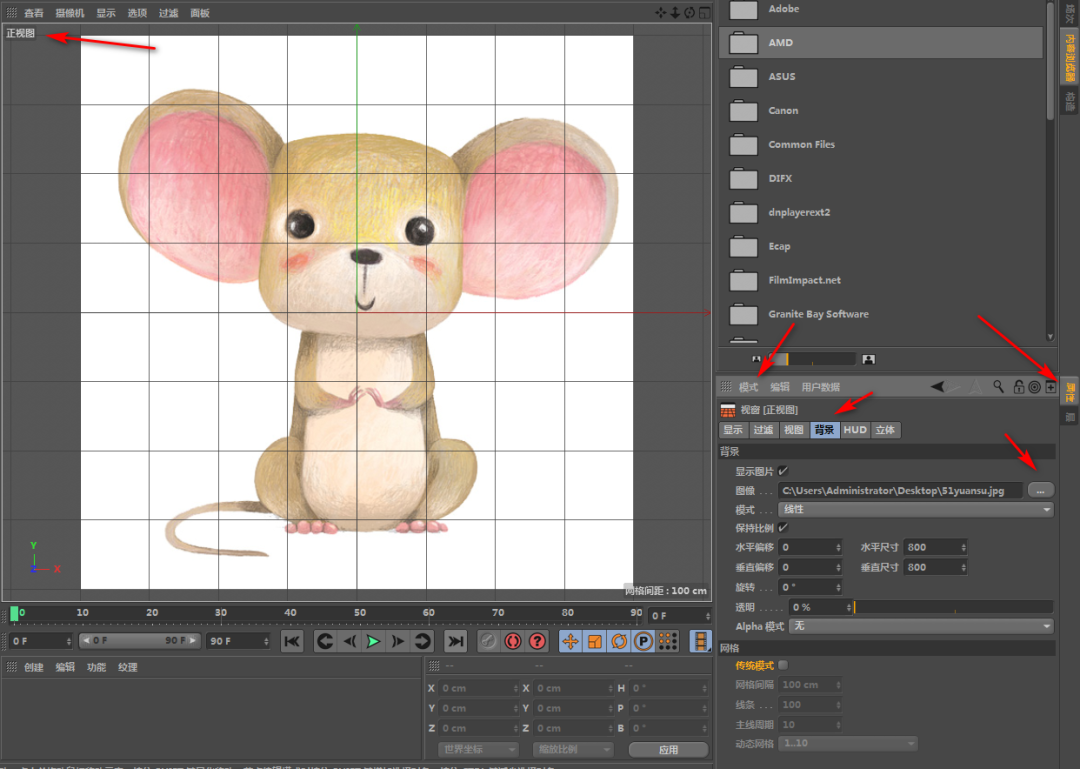
使用笔刷时不能选择到任何的点,不然笔刷只对选择的点产生作用。

拓扑插件QuadRemesher的使用也是非常简单
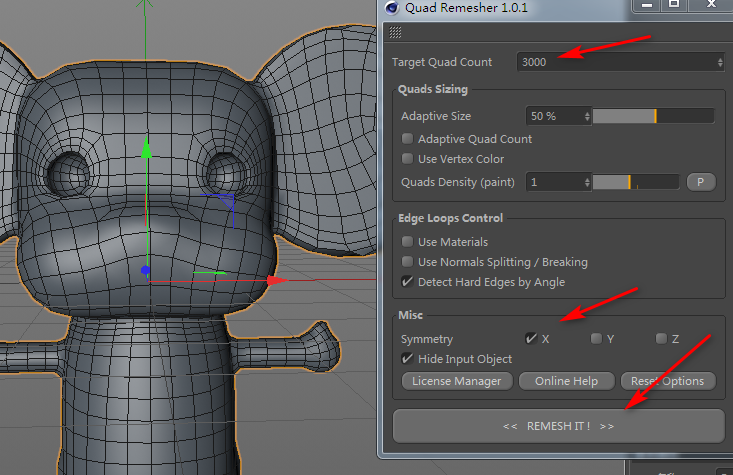
制作过程:展UV、画UV
当身体想要弄成一个整体的时候,需要先选择子级,再连接对象+删除,就可以啦!
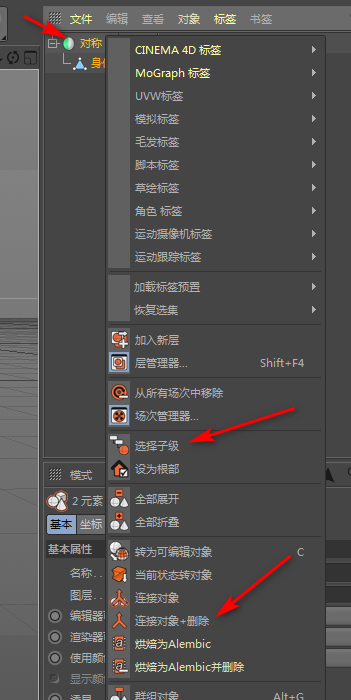
obj导入Unfold3D时,首先检查点和线有没有问题,有没有线破开的地方,或者点重叠的地方,有问题需要在C4D改好再导入进来。
模型的UV切割图
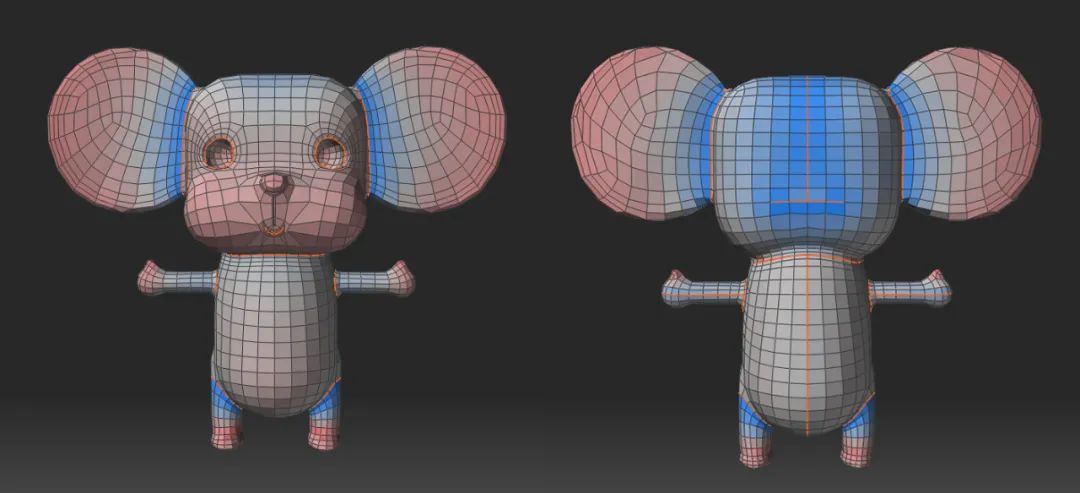
裤子的UV切割图
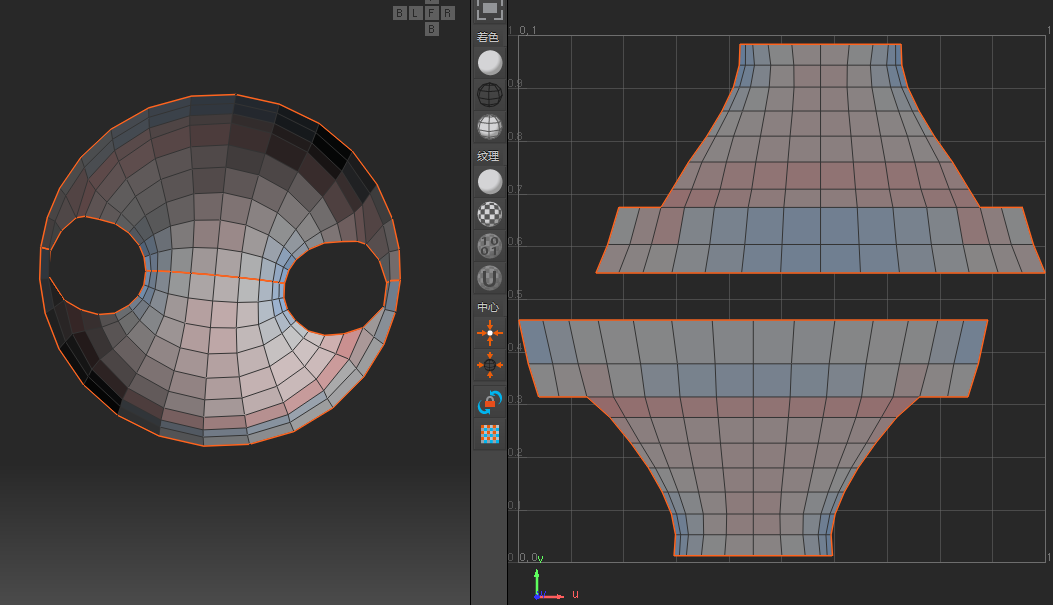
这张UV图不是展开就这样的,是经过我修改过的,视频教程里他直接展开没做修改,会导致纹理的走向不对。正确的做法应该如上图所示,整齐的十字形,比较符合正常裤子的纹理走向。
【操作技巧】快速选择点:按住鼠标划过需要选择的点,然后点击对齐;
快速取消选择点:
按住鼠标+Ctrl键划过需要取消选择的点;
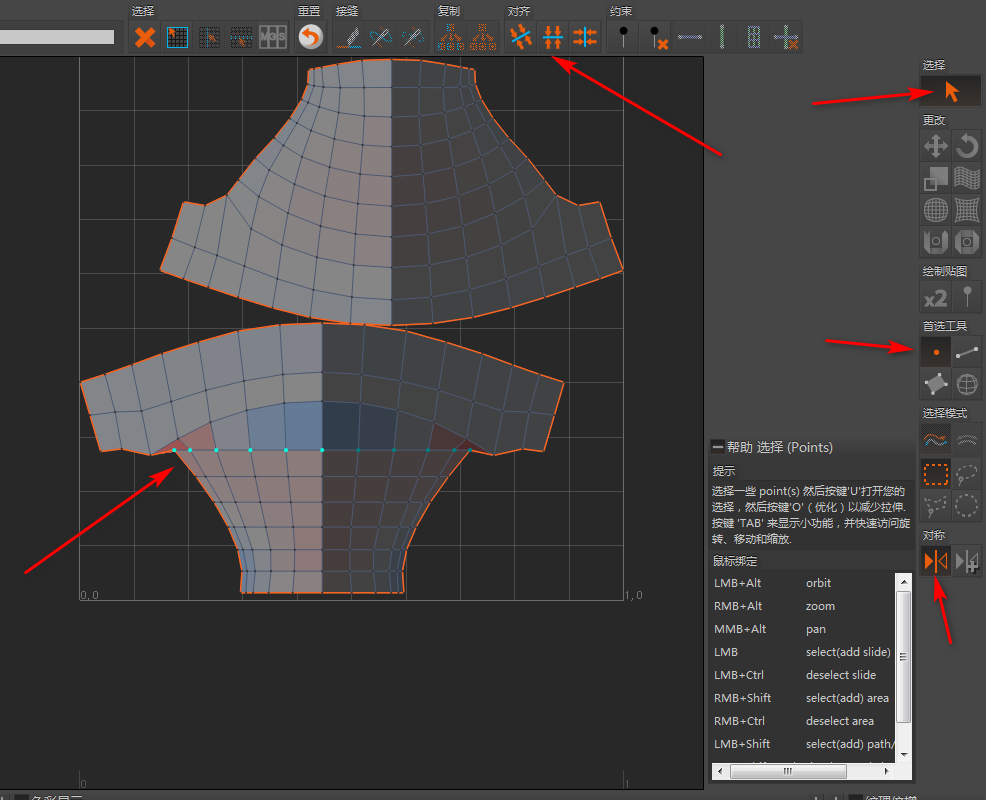
视频教程后面没有做完,我给他补上:画好所有贴图导出之后,把Obj文件放回原来C4D文件中替换原来的模型,放在一样位置、效果下,就可以贴上uv贴图,然后调整渲染输出,这样就完成啦!
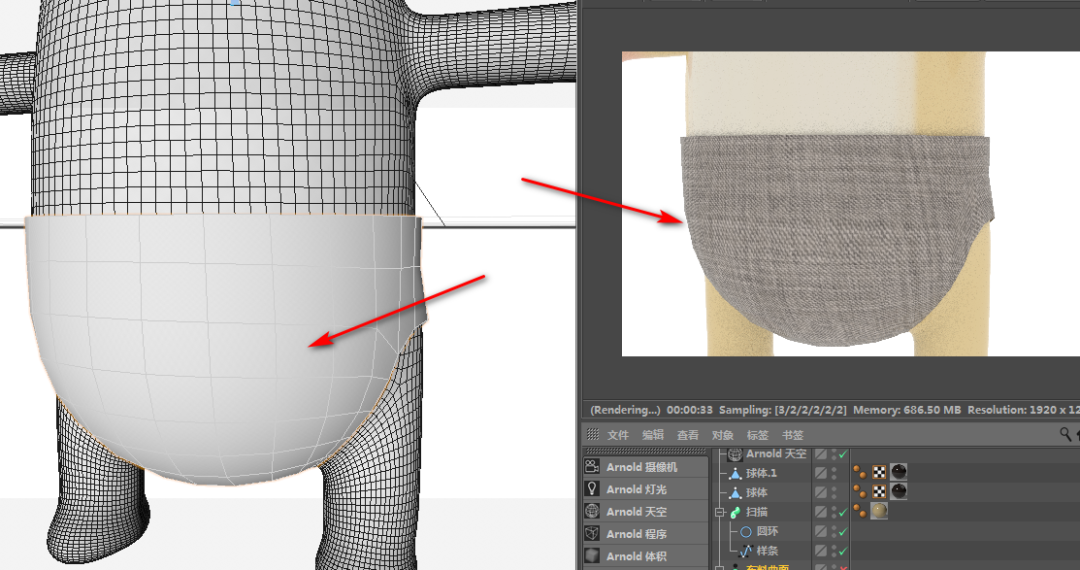
在C4D里面给裤子做材质的时候如果纹理有拉扯变形,直接选择点模式,滑动点工具进行调整即可,非常直观的调整操作。
最后完成时,C4D这样打包工程文件就不会丢失贴图啦~
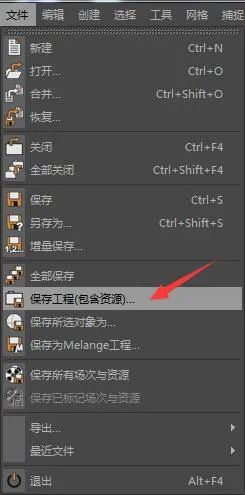




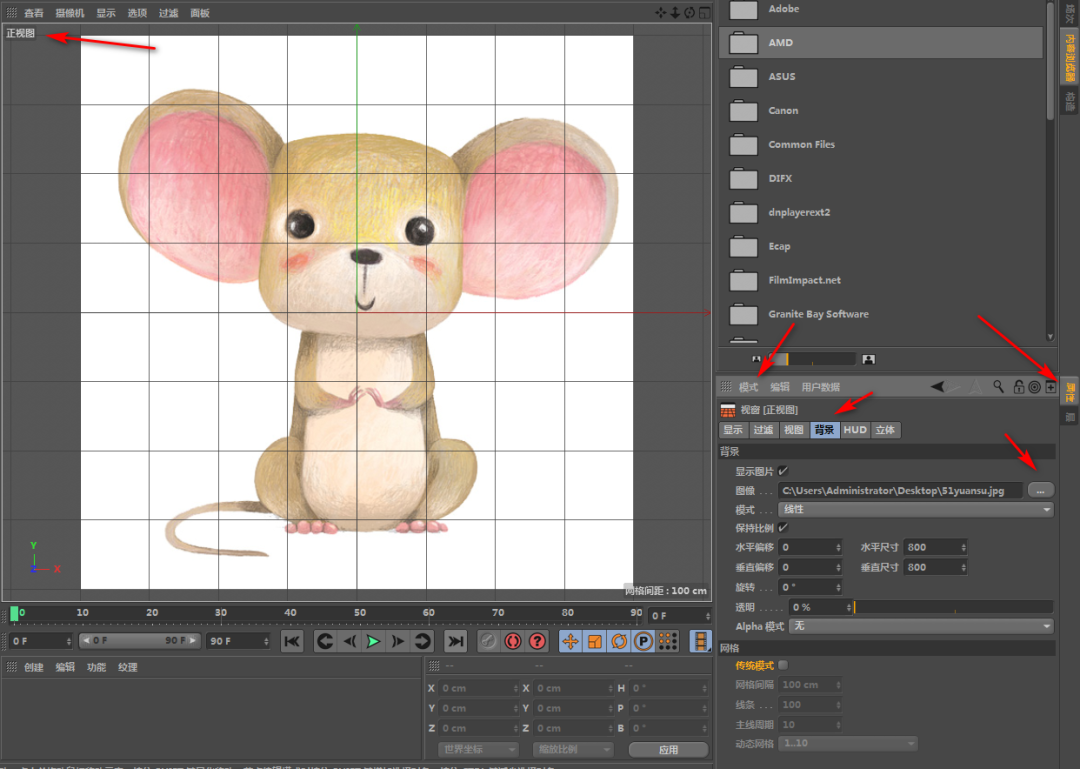

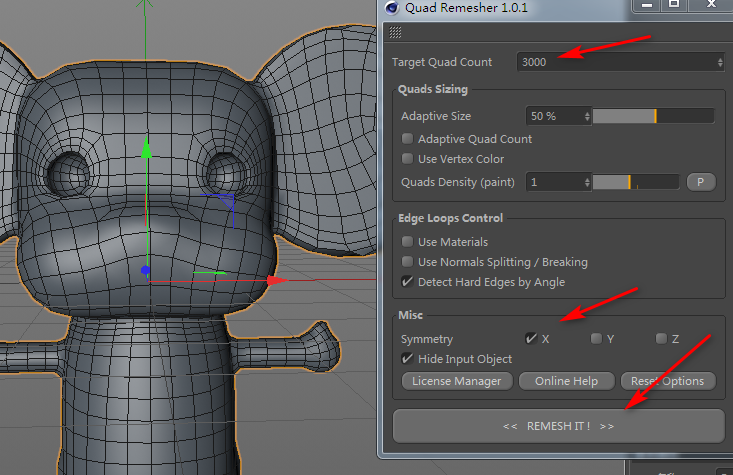
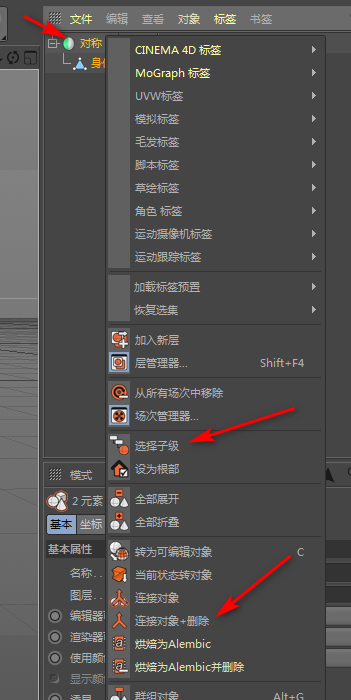
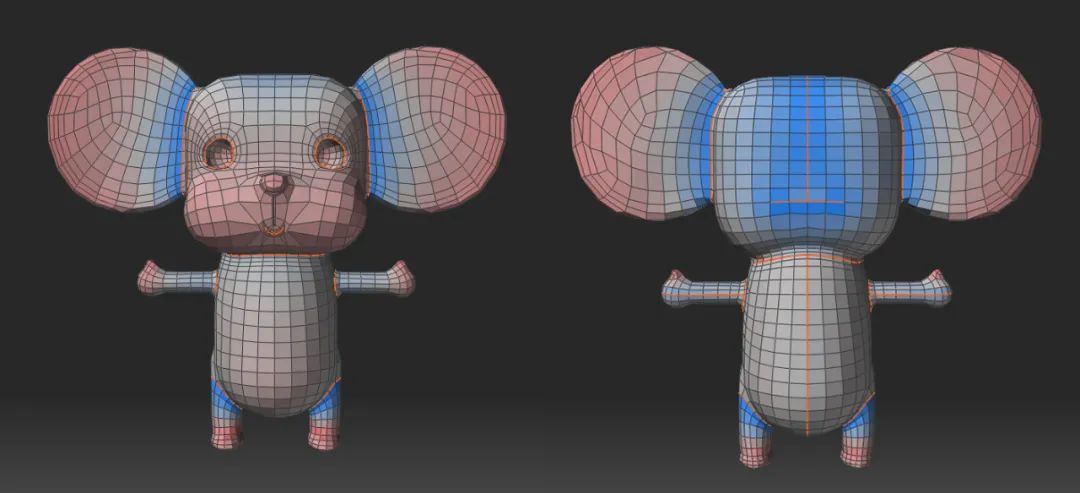
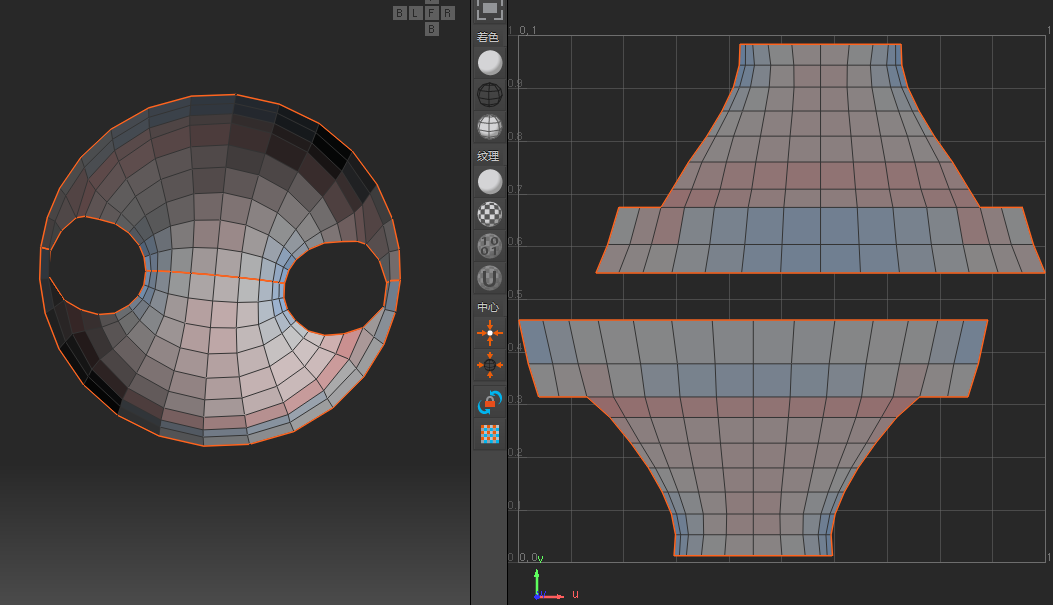
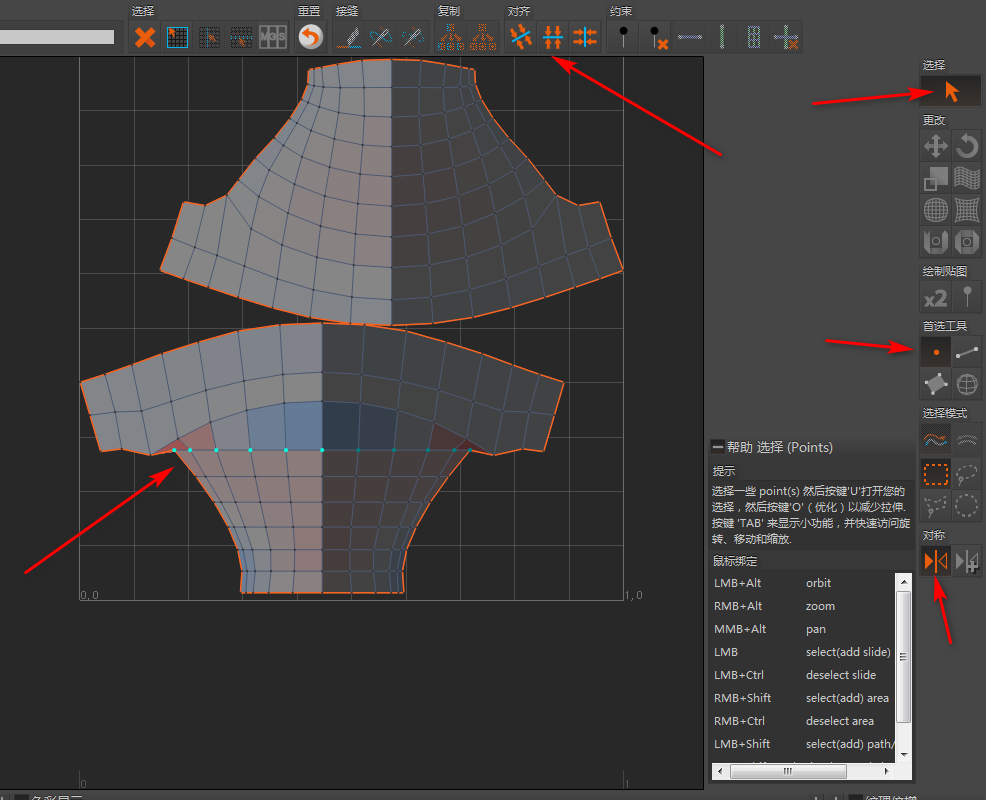
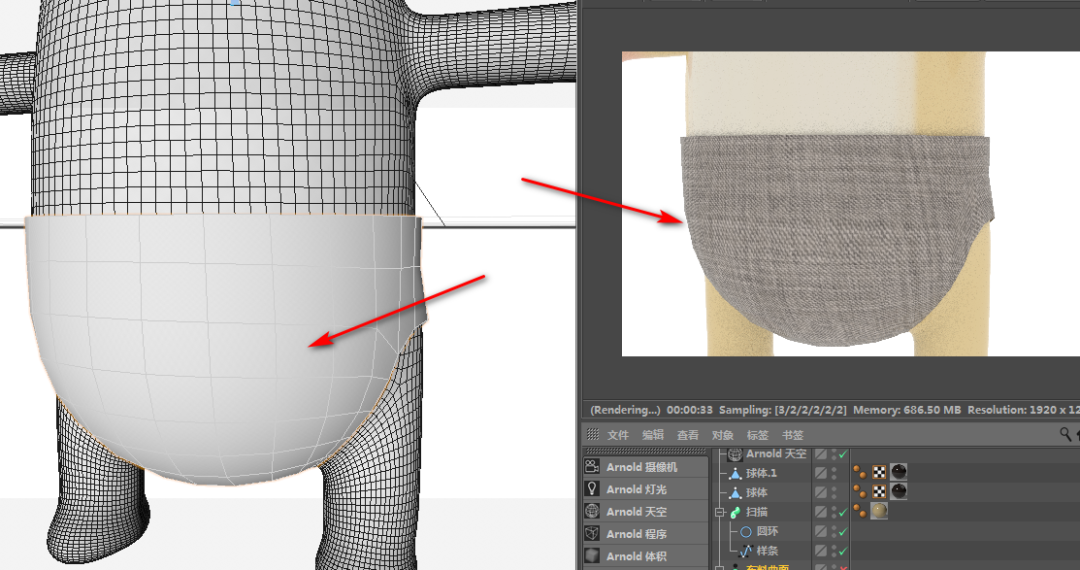
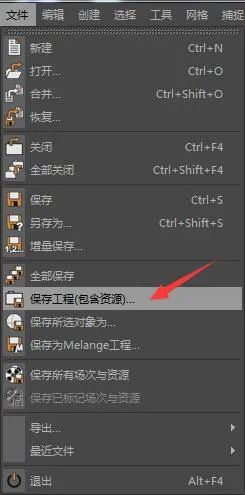




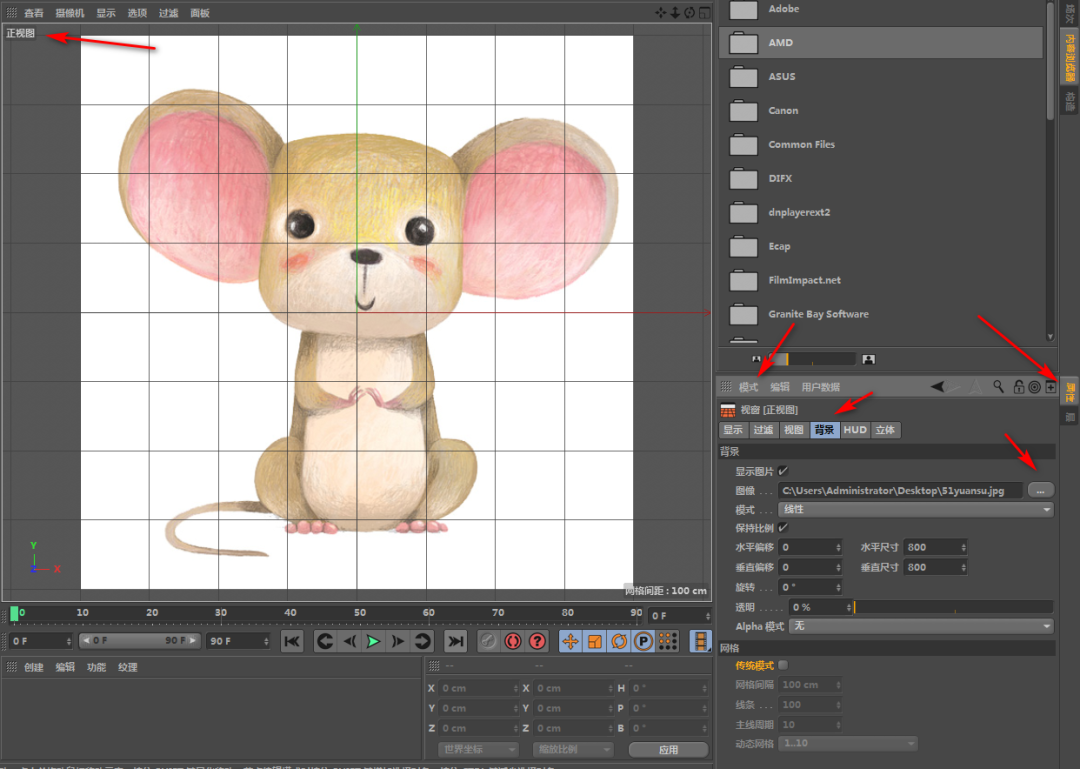

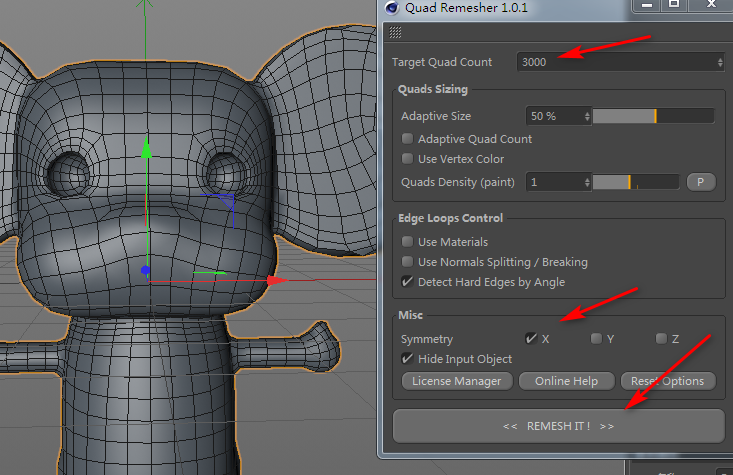
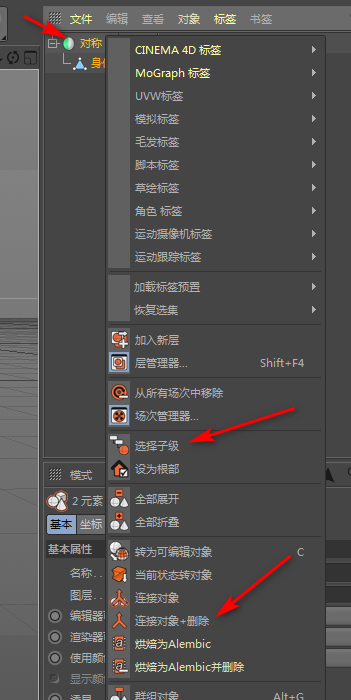
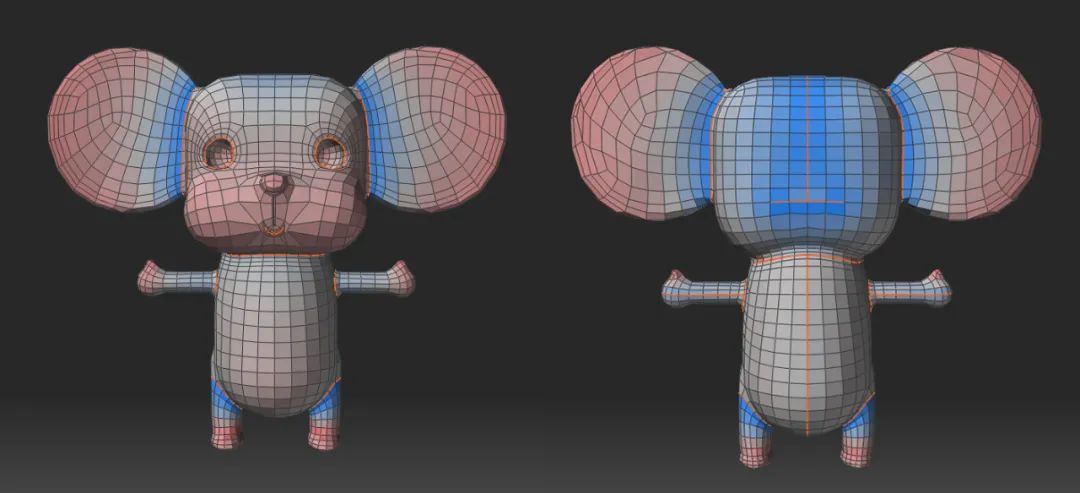
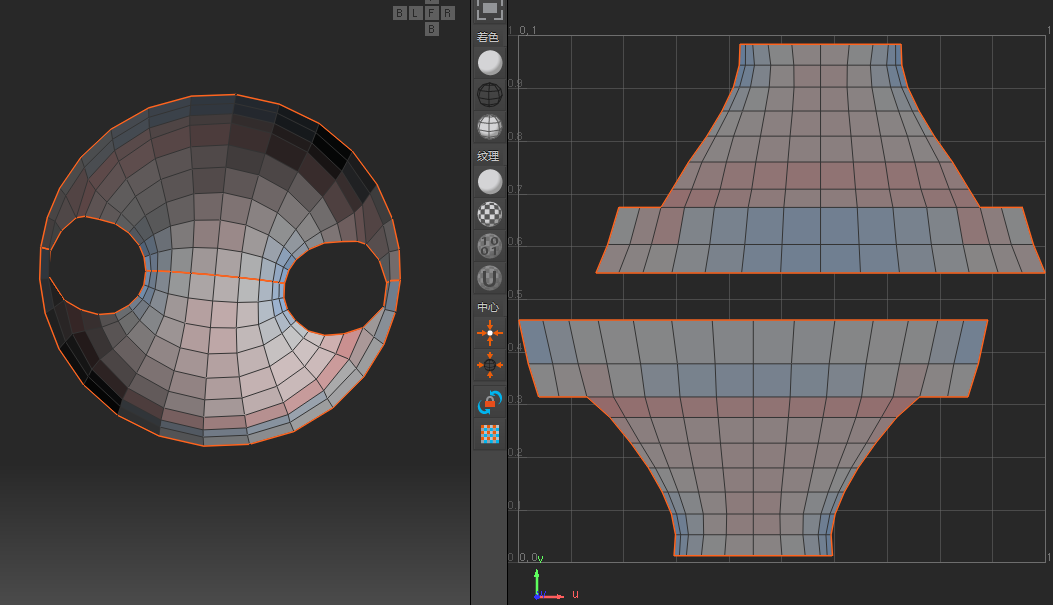
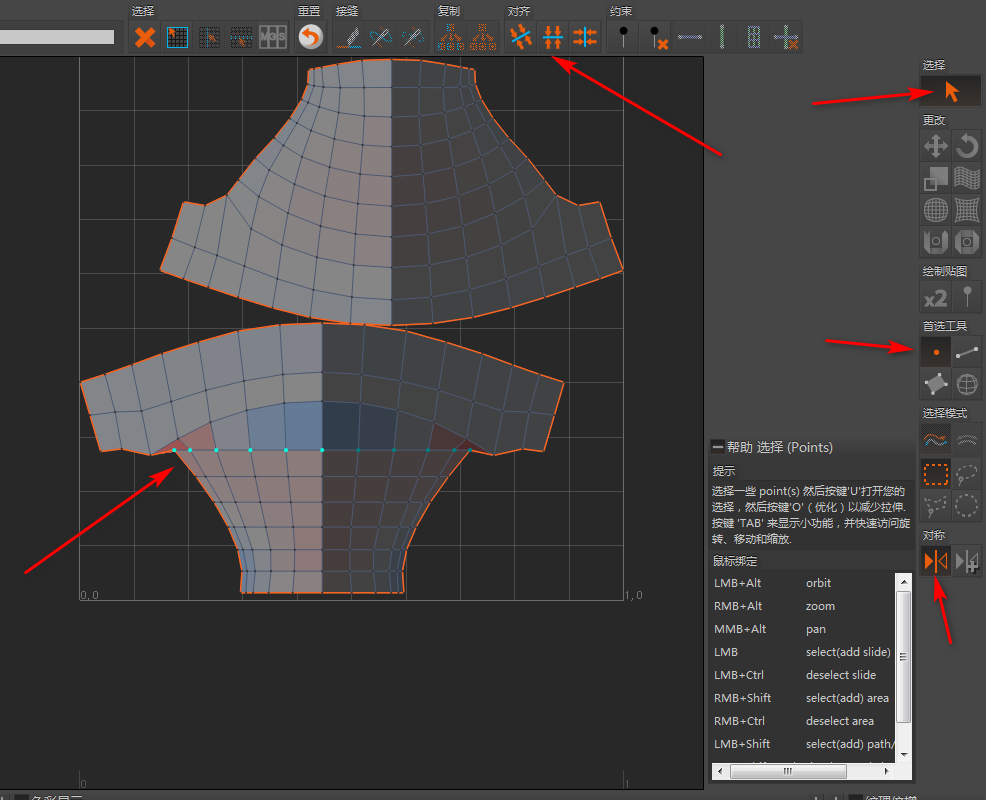
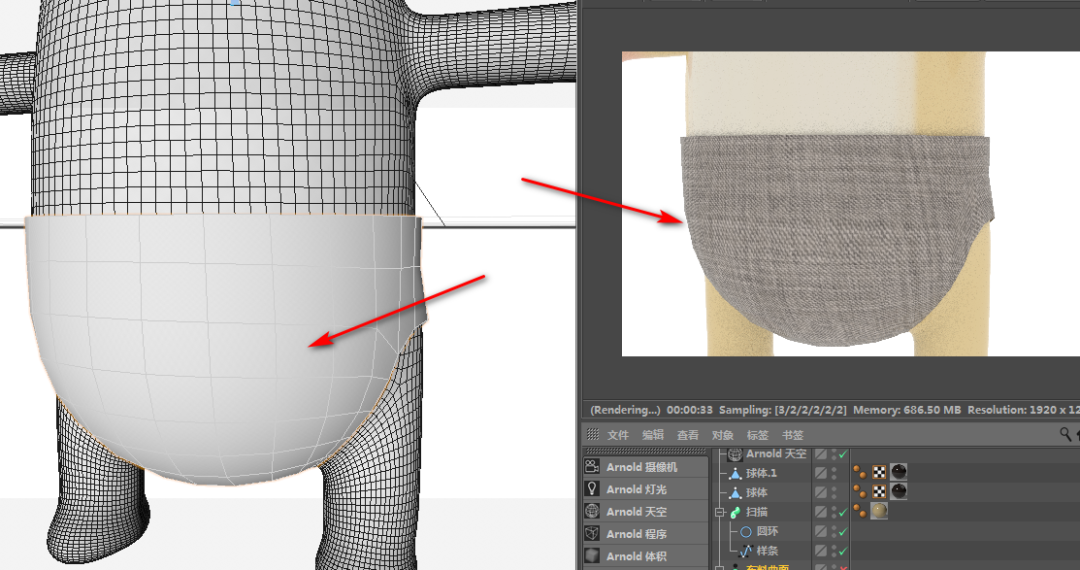
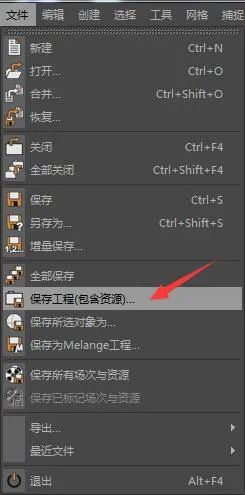


 被折叠的 条评论
为什么被折叠?
被折叠的 条评论
为什么被折叠?


